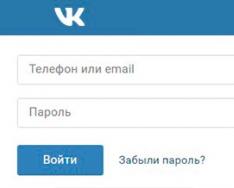Всім привіт! За все треба платити:) У тому числі і за ігри, програми, рингтони, загалом за весь той контент, який ви завантажуєте до себе на iOS-пристрій. Ні, звичайно, безкоштовно завантажувати ігри та програми, взяти, наприклад, той самий. Однак, на мій погляд, правильніше підтримати розробника і придбати програму або гру, що сподобалася.
Як це зазвичай відбувається? Прив'язуєте пластикову картку до облікового запису Apple ID і з неї списуються гроші за покупки. А як бути, якщо кредитки немає? Чи просто не хочеться "світити" свій пластик? Apple має рішення! Адже є альтернативні способи оплатити покупку в iTunes та App Store, не використовуючи банківську картку.
Про них сьогодні і йтиметься – поїхали!
iTunes Gift Card – купуємо ігри та програми без кредитки
По суті це звичайна карта, яку можна придбати в багатьох магазинах або замовити он-лайн. Наприклад, у додатку ощадбанку точно є така можливість. До речі, у самій картці немає великої необхідності, потрібен код, який ніби поповнює Ваш віртуальний баланс у App Store та iTunes. І вже з нього списуються гроші за покупки, а не з пластикової картки.
Важливо!При «фізичній покупці» код написаний не на Gift Card, а на касовому чеку. Не втратьте його.
Мінуси такого рішення:
- Фіксований номінал - мінімум 500 руб, потім 1000 руб і т.д. Дуже незручно, якщо треба купити додаток або гру вартістю 19 рублів. Інші лежатимуть і чекатимуть свого часу.
- Придбати можна далеко не скрізь.
- У деяких місцях продається із націнкою, яка залежить від нахабства продавця.
- Можна використовувати як подарунок.
- Деяка знеособленість платежів – Ваших даних ніхто не питає.
Оплата в App Store та iTunes з рахунку мобільного телефону
Ось це вже цікавіше! Справді, з недавнього часу в Росії з'явилася можливість робити покупки в App Store та iTunes, використовуючи свій звичайний мобільний рахунок. На даний момент таку радість надає тільки Білайн. Але якщо ви абонент іншого стільникового оператора, не потрібно лякатися та змінювати постачальника послуг, адже сім-картка не обов'язково має знаходитися у телефоні.
Як почати оплачувати ігри та програми для iPhone та iPad з особового рахунку номера Білайн? Необхідно змінити платіжні дані для облікового запису Apple ID (якщо у Вас немає, то ).
І все! Можна сміливо почати скуповувати ігри та програми, без жодних кредитних карток та інших непорозумінь:). Оплата списуватиметься із сімки.
Що важливо пам'ятати та знати:
- Сім-карта не обов'язково має стояти в iPhone чи iPad.
- Стартовий баланс також піддається витратам, тобто купивши сімку з балансом, немає необхідності відразу ж його поповнювати.
- Жодних комісій немає!
Зручно? На мій погляд, дуже навіть.
Плюсів такого рішення маса - це можливість поповнювати на фіксовану суму (саме ту, яка потрібна для купівлі) і відносна безпека платежів (немає сенсу «світити» банківську картку), і простота оплати. Мінус на мій погляд один - на момент придбання гри або програми, дана сім-карта все-таки повинна бути встановлена в якомусь пристрої, тому що на неї приходить смс з кодом підтвердження.
Оновлено!З листопада 2016 року у абонентів Мегафона також з'явилася можливість оплачувати ігри та програми в App Store, використовуючи баланс сім-карти. Як це зробити? Так само, як і для Білайна. Інструкція трохи вище:)
P.S. Ставимо Білайну та Мегафону «плюс» за таку чудову можливість, решті – «незалік». Чи згодні? Натисніть на кнопки соціальних мереж (внизу під статтею)!
Відразу зазначу, що дана можливість у Росії поки доступна тільки для абонентів Білайн. Коли буде підключено МТС, Мегафон, Теле 2 та інші оператори невідомо.
Як підключити?
В iTunes знайдіть меню відомостей про обліковий запис. Там вибираєте відповідний пункт.
Логін під своїм Apple ID і паролем.

Знаходимо в Інформації про обліковий запис Спосіб оплати. Тиснемо "Правка".

У інформаційному вікні, що з'явилося, вибираємо Спосіб оплати - Мобільний телефон.

Далі потрібно ввести номер телефону. І натиснути кнопку "Надіслати". Вам на телефон протягом хвилини прийде СМС із чотиризначним кодом підтвердження. Цей код слід вбити в полі нижче. Не забудьте після цього натиснути кнопку Готово, щоб інформація потрапила в базу Apple.

Тепер можна здійснювати покупки в App Store, а гроші списуватимуться з рахунку мобільного.
Як працює і навіщо це потрібно?
Покупки працюють так: спочатку спишеться сума з рахунку App Store (у мене там залишалися 2.34), а потім сума, що залишилася за покупку (в даному випадку 12.66). У майбутньому списуватиметься все з рахунку телефону. Про кожну покупку надходитиме сповіщення по СМС.

Такий спосіб оплати зручний батькам, якщо вони не хочуть налаштовувати сімейний доступ або робити банківську картку дитині.
Також можуть радіти ті, хто не хоче світити і прив'язувати свою банківську картку до Apple ID.
Особисто мені такий спосіб зручний тим, що баланс телефону я поповнюю за допомогою WebMoney і намагаюся всі покупки в мережі робити саме через платіжну систему. Не реклама. Я терпіти не можу WebMoney, але змушений із цією системою працювати. Тому чому б не зробити собі цей факт у плюс.
Всім дякую за увагу!
Розглянемо питання як поповнити рахунок у сервісі App Store, щоб мати можливість купувати ігри, що сподобалися. Тут програму можна придбати, прив'язавши до облікового запису банківську картку. Все ж таки ця можливість є не завжди. Адже обліковий запис надає можливість здійснювати покупки тільки з карт, які випущено в США. Проте й інші способи.
Відразу візьміть собі на замітку Як повернути гроші App Store.
Купуємо подарункові картки Apple
Це найпростіший спосіб. За гроші ви отримаєте пластикову картку, яка може бути використана як подарунок. Карти різних номіналів відрізняються кольором та візерунком. Після покупки картка може бути активована в будь-якому обліковому записі. Зверніть увагу, що код вказується не на карті, а на чеку під час придбання картки. Дарувати картку потрібно також з чеком, або переписати 16-значний код.
Використовуємо банківську картку
Сплатити код, використовуючи платіжну банківську картку також легко. Карту потрібно тимчасово прив'язати до особистого облікового запису в App Store.
Після прив'язки карти заходимо до App Store, переходимо на вкладку «Підбірка» і натискаємо на «Подарунки». Тут потрібно вказати адресу пошти, вибрати подарунки та сплатити покупку. Код буде надіслано на пошту.
Використовуємо Яндекс.Гроші
Ви також можете сміливо використовувати такі платіжні системи, як QIWI та Яндекс.Гроші для отримання коду. Для цього потрібно запустити додаток Яндекс.Грошей та перейти на « Код для App Store». Після натискання на потрібний розділ відкриється вікно для вказівки номера телефону та суми від 500 до 15 000 рублів. Після введення суми натискаємо «Заплатити» та вводимо платіжний пароль облікового запису. Код буде надіслано SMS-повідомленням. Вводиться він так само, як і подарункової картки.

Залишок на балансі після погашення коду буде відображено в App Store поруч із обліковим записом Apple ID (меню Добірка).
Даний посібник може бути корисним не тільки користувачам-початківцям, які тільки починають знайомитися з i-технікою, але і більш досвідченим, які з різних причин раніше не стикалися з необхідністю купувати програми в App Store. У цій статті ми докладно розпишемо як зареєструватися в App Store і купити будь-який додаток для iPhone.
Як зареєструватися в App Store?
App Store - спеціалізований магазин додатків компанії Apple, зіткнутися з роботою якого доведеться кожному користувачеві iPhone, інакше навіщо тоді взагалі купувати такий технологічний пристрій? Для того щоб отримати доступ до Apple Store (а заодно і iTunes Store) нам необхідно зареєструвати собі Apple ID, який стане вашим ідентифікатором для багатьох сервісів, наприклад Знайти iPhone. Реєстрація можлива як і з будь-якого пристрою Apple, iPhone, iPad або iPod Touch, так і з комп'ютера за допомогою iTunes.
Реєстрація в App Store через iPhone, iPad або iPod Touch
Крок 1. Відкрийте стандартну програму App Store
Крок 2. Виберіть розділ Добіркаі прокрутіть сторінку до самого низу
Крок 3. Натисніть кнопку Увійтита у спливаючому вікні виберіть пункт Створити Apple ID

Крок 4. Виберіть бажану країну, програми якої будуть представлені в магазині (залишаємо автоматичний вибір Росії) та натисніть Далі
Крок 5. Прочитайте та прийміть користувальницьку угоду
Крок 6. Потім введіть дані своєї електронної пошти та вкажіть бажаний пароль (пароль повинен містити не менше 8 символів, хоча б одну цифру, одну прописну та одну малу літеру). Увага – вказана адреса електронної пошти буде логіном вашого Apple ID
Крок 7. Нижче вам потрібно вибрати три секретні запитання та відповіді на них, а також дату свого народження

Крок 8. Далі ви повинні будете вибрати зручний для вас спосіб оплати, яким може бути кредитна карта Visa, MasterCard або Amex. Уважно заповніть усі параметри, адже саме з картки зніматимуться гроші за придбання програм та вбудованого контенту. Врахуйте, що картки Visa Electron та Cirrus Maestro не підтримуються в App Store.
Після того як ви натиснете Далівостаннє до вас на електронну пошту, вказану під час реєстрації, прийде лист необхідний для підтвердження реєстрації. Як тільки ви успішно підтвердите її, натиснувши на посилання з листа, ваш Apple ID буде офіційно створений та готовий для покупок у App Store та iTunes Store
Реєстрація в App Store через iTunes
Крок 1. Запустіть iTunes. Якщо він у вас не встановлений, завантажте останню версію програми з офіційного сайту
Крок 2. На панелі, розташованій ліворуч, виберіть пункт iTunes Store(якщо панель не відображається, натисніть Вид -> Показати бічне меню)

Крок 3. У вікні, натисніть на кнопку Увійти, а потім Створити Apple ID
Крок 4. Розпочинається процес реєстрації. Натисніть Далі, потім прочитайте та прийміть користувальницьку угоду
Крок 5. Введіть необхідну інформацію: електронну пошту (яка згодом стане вашим логіном Apple ID), пароль (має містити не менше 8 символів, хоча б одну цифру, одну прописну і одну малу літеру), вкажіть три секретні запитання та відповіді до них, а також введіть дату народження

Крок 6. Виберіть бажаний тип оплати та вкажіть дані своєї кредитної картки. Як вже було сказано, App Store працює тільки з картами Visa, MasterCard або Amex, а їх різновиди типово Visa Electron та Cirrus Maestro не приймає
Крок 7. Натисніть Створити Apple ID
В iTunes реєстрація в App Store проходить значно швидше, ніж з мобільного пристрою, тому рекомендую реєструватися саме в ній.
Як купити програму в App Store?
Тепер, коли у вас є Apple ID, ви можете спокійно завантажувати безкоштовні програми з App Store і залишати відгуки до них. Але найчастіше найкращі програми – платні програми. Давайте розберемося як придбати програму в App Store?
Як купити програму через iPhone, iPad або iPod Touch
Крок 1. Перейдіть до програми App Store
Крок 2. Виберіть бажану платну програму, натисніть на її цінник, а потім на Придбати

Крок 3. Тепер вам потрібно ввести пароль вашого Apple ID у спливаюче вікно, а в деяких випадках доведеться вказати і відповіді на секретні запитання
Крок 4. Підтвердіть у спливаючому вікні готовність купити програму і якщо кредитна картка прикріплена до облікового запису правильно, гроші знімуться з рахунку, а програма буде успішно куплена
Як купити програму через iTunes
Крок 1. Відкрийте iTunes
Крок 2. Перейдіть на вкладку iTunes Store, а потім натисніть кнопку App Store, розташовану вгорі посередині екрану

Крок 3. Виберіть бажану програму та натисніть на кнопку Придбатипід його логотипом
Крок 4. Підтвердьте бажанням купити у спливаючому вікні та введіть свій пароль Apple ID для перевірки. Тут також у деяких випадках знадобиться ввести відповіді на секретні питання, будьте уважні
Крок 5. Якщо реквізити в налаштуваннях вашого Apple ID вказані правильно, програма почне завантажуватися до вас в iTunes
Як купувати програми для iPhone, iPad та iPod Touch без кредитної картки
Що робити, якщо кредитної картки немає, а заводити її спеціально для покупки додатків в App Store зовсім не хочеться? Вихід є і не один.
Перше рішення – створення віртуальної кредитної картки QIWI Visa, якою ви зможете спокійно користуватися в App Store, попередньо поповнивши рахунок гаманця у найближчому терміналі. Зареєструвати гаманець QIWI, а заразом і віртуальну картку можна перейшовши за цим посиланням. Найближчим часом ми напишемо докладну інструкцію про те, як це зробити.
Друге рішення – купити подарункову картку iTunes, використавши код якої ви зможете купувати будь-які цифрові товари в App Store та iTunes Store. Для того, щоб активувати код достатньо перейти в App Store, прокрутити сторінку меню Підбірка до самого низу і натиснути на кнопку Ввести код. Придбати подарункову картку iTunes (або подарункову картку App Store, вони абсолютно однакові) можна у будь-якому великому салоні техніки, наприклад, М.Відео чи Євромережі.
Знай і використовуй:
- iphone 7s дата виходу
- Як обійти блокування LinkedIn на iPhone, iPad, Mac та PC
- Як визначити ступінь зносу батареї iPhone без комп'ютера
Поставте 5 зірок унизу статті, якщо подобається ця тема. Підписуйтесь на нас
Браузери